- PUBG é um dos jogos Online Battle Royale mais populares do mercado.
- Por se tratar de um jogo online, poder conversar com outros jogadores é algo natural, mas às vezes esse recurso encontra problemas.
- Para mais correções, tutoriais e notícias sobre este jogo incrível, confira nosso Hub de campo de batalha de PlayerUnknown.
- Para mais artigos excelentes, verifique nosso Página de jogos.

- CPU, RAM e limitador de rede com eliminador de guias quentes
- Integrado com Twitch, Discord, Instagram, Twitter e Mensageiros diretamente
- Controles de som integrados e música personalizada
- Temas de cores personalizados da Razer Chroma e páginas escuras forçadas
- VPN grátis e bloqueador de anúncios
- Baixe Opera GX
Jogadores do título Battle Royale mais jogado em Vapor, Os campos de batalha de PlayerUnkown (ou PUBG), podem experimentar seus Pressione para falar recurso não funciona no jogo.
Quando esse problema acontece, você pode ouvir seus colegas de equipe, mas eles não respondem, mesmo que seu microfone está funcionando bem. Siga nosso guia para verificar as soluções para este problema.
Como faço para corrigir o Push-to-Talk no PUBG?
1. Verifique as configurações do Steam para habilitar Push to Talk
- Abrir Vapor e vá para Ícone de configurações localizado na sobreposição de bate-papo
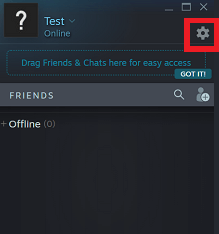
- ContinueConfigurações de voz e certifique-se de selecionar seu microfone sobDispositivo de entrada de voz
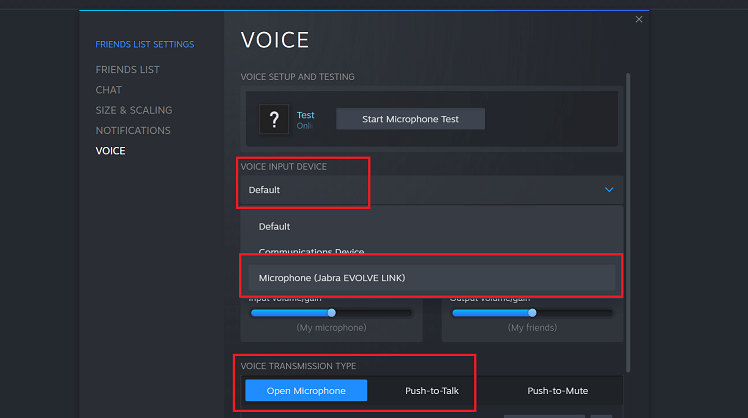
- Selecione o seu microfone Dispositivo de entrada de voz e abaixo Tipo de transmissão de voz, certifique-se de que está definidoPressione para falare selecione a tecla Push-to-Talk
2. Certifique-se de que o patch mais recente está instalado
- Às vezes o microfone funciona no jogo devido a um bug.
- Verifique se há atualizações em seu Vapor cliente para PUBG para corrigir o problema neste caso
- Para fazer isso, certifique-se de que o PUBG esteja fechado e vá para o seu Vapor cliente e verifique na parte inferior da página onde diz Transferências
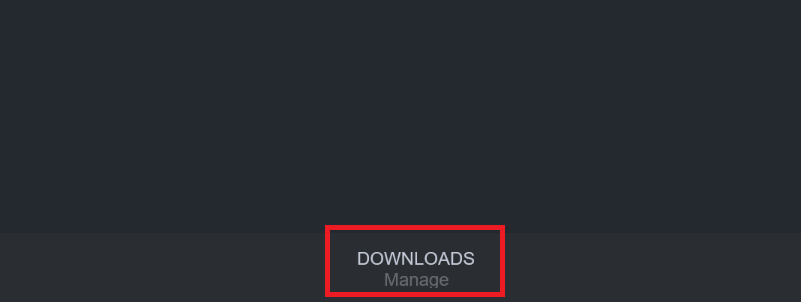
- Clique em Transferênciase verifique se há alguma atualização pendente para PUBG. Se houver, basta iniciar a atualização
- Após a atualização do jogo, abra o PUBG novamente e verifique se o problema foi resolvido
3. Certifique-se de que Push-to-Talk esteja habilitado em PUBG
- Para verificar isso, certifique-se de que o PUBG videogame está aberto, então vá para o Definições cardápio
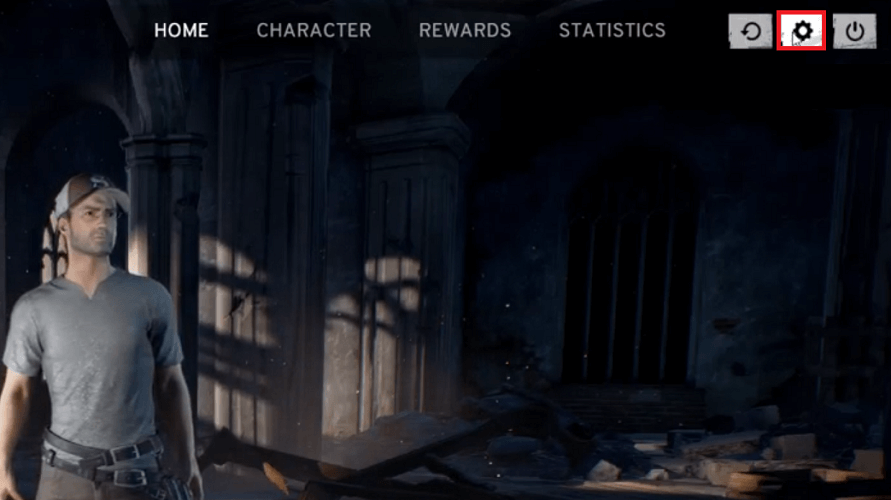
- Selecione os Som guia, depois em Minha voz, certificar-se de que Pressione para falar é escolhido como a opção
- A tecla que você deve pressionar para falar é T por padrão, no entanto, você pode alterá-lo no mesmo menu
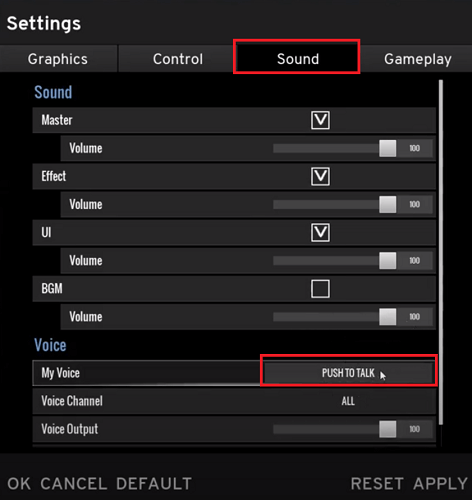
- Clique em Aplicar e teste se essa correção funciona para você
4. Verifique as configurações de áudio do Windows
- Vá para o lado inferior direito do seu Barra de Tarefase, em seguida, clique com o botão direito no Ícone de som e selecione Sons
- Debaixo de Reprodução guia, selecione seu padrão Alto-falantes / fones de ouvido
- Vá para o Gravação guia e selecione seu padrão Microfone
- Em seguida, clique com o botão direito em seu dispositivo de entrada e escolha Propriedades
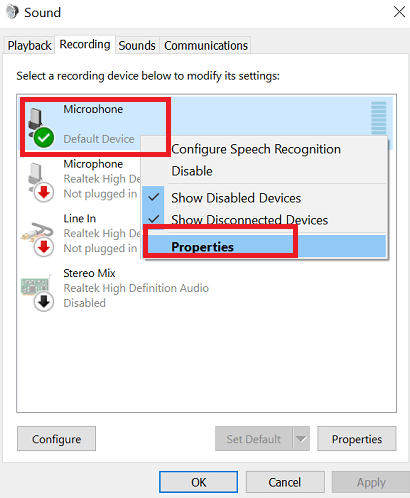
- Vou ao Avançado guia e certifique-se de que Permitir que os aplicativos assumam o controle exclusivo deste dispositivo está desmarcado
- Clique Aplicar e depois OK, e abra o PUBG videogame novamente para ver se o problema já foi resolvido
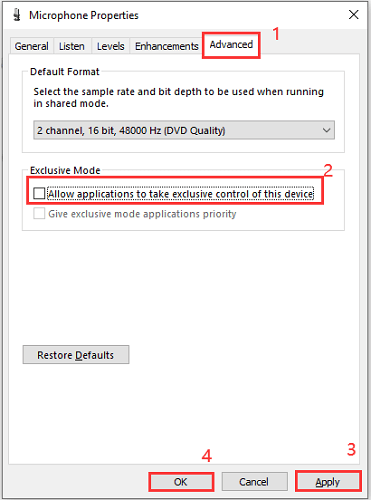
5. Verifique se o driver da placa de som está atualizado
- Digitar Gerenciador de Dispositivos sob Windows Search
- Vá para Some, em seguida, clique no ícone do menu suspenso e clique com o botão direito do mouse no dispositivo de áudio
- Agora você verá um menu, basta selecionar Atualizar driver
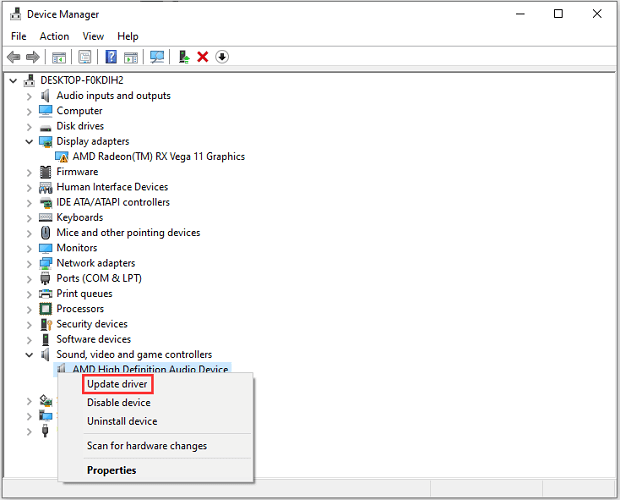
- Selecione os Procure automaticamente por software de driver atualizado opção, o Windows irá baixar e instalar automaticamente o driver de som mais recente
- Após a aplicação de todas as atualizações, reinicie o computador e abra o PUBG para verificar se o problema foi corrigido
Essas soluções devem fixar seu microfone no PUBG e permitir que você use o Push-to-Talk para se comunicar com os outros jogadores. Se você ainda estiver tendo problemas para usar o bate-papo por voz no jogos, o microfone do fone de ouvido pode não estar funcionando corretamente.
Caso seu microfone não esteja funcionando, verifique nossa lista dos melhores fones de ouvido para jogos de 2020.
perguntas frequentes
Já que PUBG é tudo sobre armas e atirar em outras pessoas, tudo se resume a quão impressionável é a pessoa que o joga. Explore alguns outros jogos FPS.
Uma vez que a versão para PC do PUBG é paga para jogar, muitos jogadores optam por emular a versão Android em seu PC, daí o emulador PUBG.


![Perda de pacotes PUBG: como consertar? [Guia completo]](/f/0f78e7a7e8e75c4a3c9ea7ee69c6cf38.jpg?width=300&height=460)